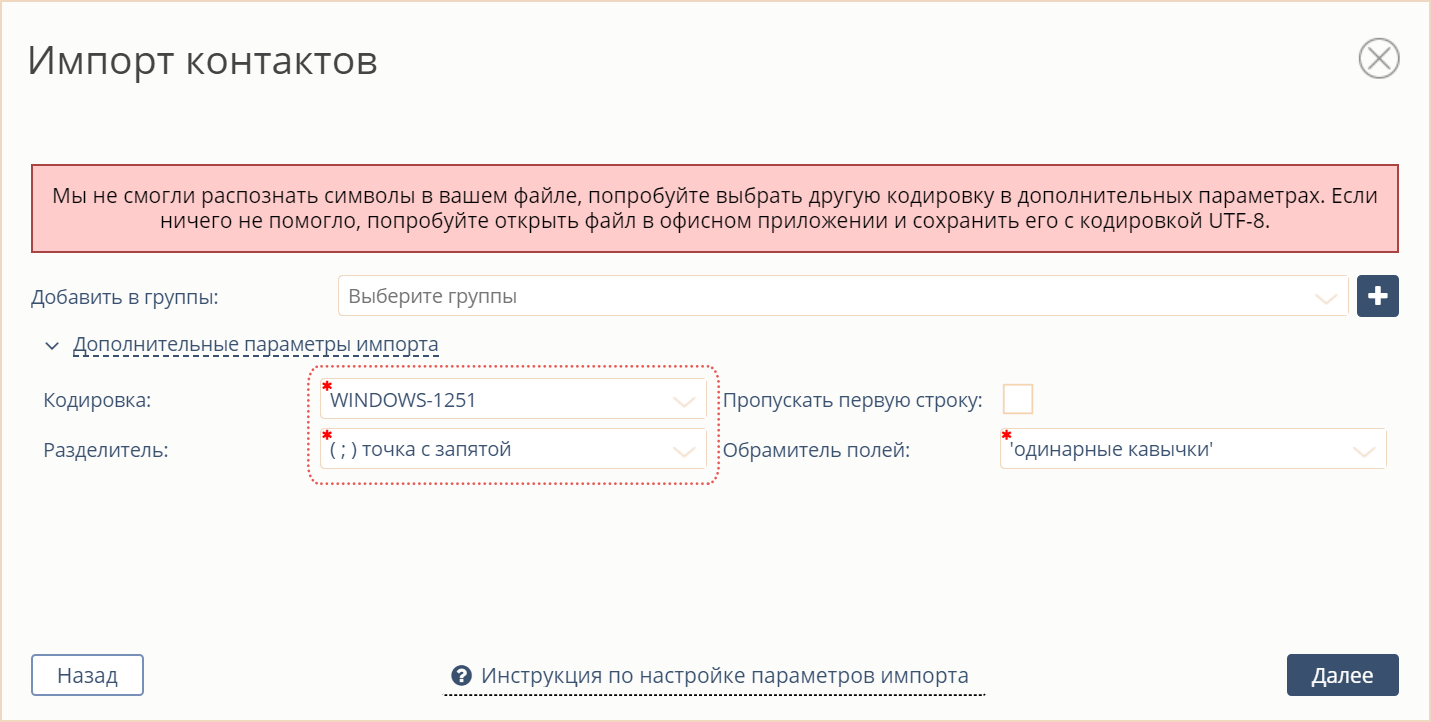Когда начал делать много рассылок, я столкнулся с тем, что процесс добавление номеров в контакты был очень утомителен и время затратный, по этому я решил попробовать как-то автоматизировать этот процесс… и вышло!
Что нужно для начала?
· Синхронизовать контакты телефона из почтой Google, как так сделать написал Google
· Иметь ПК
· Иметь телефон
· Приложение для редактирования таблиц, в моем случае это Excel
Чтобы добавлять номера в Гугл нужна специальная таблица, но создал её упрощенную версию, чтобы было понятно, что и куда добавлять
Подготовительная работа окончена, теперь можно приступать за сам процесс выгрузки контактов:
1. Открываем таблицу, которую раннее прилаживал
2. Копируем название компания или имена и вставляем под столбиком First Name
3. Копируем номера и вставляем под столбик Phone Number
САМАЯ ВАЖНАЯ ЧАСТЬ!!!
Когда сохраняешь таблицу, то выбирай тип файла «CSV (разделитель — запятая)», чтобы таблица работала корректно.
Теперь заходишь в Google Contacts, который синхронизирован из твоим устройством.
Нажимай на кнопку «Новый контакт» и выбирай «Создать несколько контактов».
Теперь нажимай внизу окошка «импортировать контакты»
и в кнопке «Выбрать файл» добавляешь свою таблицу из контактами и нажимаешь на кнопку «Импортировать».
Всё! Теперь ты можешь писать клиентам в мессенджеры!)
ПРИМЕЧАНИЕ
Как бы я не пытался исправить проблему от Гугла, что когда добавляю имена на русском языке, то потом в Контактах показывается непонятно что. Поэтому эти искажения придётся самому исправлять – просто менять имя контакта на то русское имя которое было изначально, только уже в Гугл Контактах.
Хоть я и потратил целый день, чтобы разработать этот метод, но считаю, что оно того стоит, зато теперь не нужно тратить много времени на добавление контактов.
Надеюсь, этот пост тебе помог из добавлением контактов для рассылки, но а я желаю тебе очень большой чек за услуги и успеха в жизни)
Содержание
- — Как добавить контакты из Excel в телефон?
- — Как импортировать контакты из Excel в Google?
- — Как импортировать контакты из Excel на iPhone?
- — Как перенести контакты из гугл аккаунта в телефон?
- — Как перенести контакты из Excel в CSV?
- — Как конвертировать контакты из Excel в vCard?
- — Как создать CSV файл контактов?
- — Как импортировать контакты из CSV файла?
- — Какие форматы контактов использует сервис Google?
- — Как импортировать контакты с айфона в Excel?
- — Как перенести контакты из CSV на iPhone?
- — Как перенести список контактов в iPhone?
- — Как синхронизировать контакты с гугл аккаунта на андроид?
- — Как из гугл аккаунта вытащить контакты на айфон?
- — Как экспортировать контакты из Google?
Как добавить контакты из Excel в телефон?
А теперь пошаговая инструкция:
- Скачиваем и устанавливаем на телефон из Play Market под названием Import Export Contacts Excel. Ссылка на скачивание
- Заполняем таблицу по шаблону и сохраняем в формате .xls. …
- Запускаем приложение Import Export Contacts Excel на телефоне и импортируем созданный файл в телефон.
21 июл. 2019 г.
Как импортировать контакты из Excel в Google?
Импорт контактов
- Откройте Google Контакты на компьютере.
- В левой части экрана выберите Импортировать.
- Нажмите кнопку Выбрать файл.
- Выберите файл.
- Нажмите Импортировать.
Как импортировать контакты из Excel на iPhone?
В приложении Контакты нужно пройти Меню – Управление контактами – Импорт и экспорт контактов, выбрать пункт Импорт контактов, а далее место расположения файла VCard – в памяти телефона или на SD-карте. Приложение Контакты перепишет все данные из файла в память устройства.
Как перенести контакты из гугл аккаунта в телефон?
Как перенести контакты на Android с помощью SD Card
- Залогиньтесь на аккаунт Google, с которого собираетесь произвести импорт.
- В меню «Еще» выберите «Экспорт», но вместо CSV нажмите расширение vCard.
- Сохраните контакты на SD-карте в корневом каталоге в папке «Contacts».
- Вставьте флэш-устройство в телефон.
4 дек. 2016 г.
Как перенести контакты из Excel в CSV?
Откройте вкладку “Контакты”. Добавьте во вкладку контактов несколько пробных контактов, чтобы лучше сориентироваться в следующих действиях. Во вкладке “Еще” выберите действие “Экспортировать”. Затем выберите формат “Google CSV” (для импорта в учетную запись Google.
Как конвертировать контакты из Excel в vCard?
Переходите в “Контакты” — “Импортировать контакты”. Переходим к старой версии. Загружаете свой csv-файл и переходите в экспортировать. Сохраняете в формате vCard.
Как создать CSV файл контактов?
Создание файла Excel и его сохранение в формате CSV
Выберите Файл > Сохранить как. В раскрывающемся списке выберите пункт «CSV (разделитель — запятая) (*. csv)», присвойте имя файлу и нажмите кнопку Сохранить. Теперь вы можете использовать этот CSV-файл для импорта контактов в Outlook.
Как импортировать контакты из CSV файла?
Перенос контактов на Android с помощью сайта Google Contacts из CSV или vCard файла В правом вернем углу панели выбираем пункт Import. Выбираем файл с помощью кнопки Обзор и нажимаем внизу кнопку Import. После следующей синхронизации вашего Android, в вашем смартфоне появятся все загруженные контакты.
Какие форматы контактов использует сервис Google?
Google поддерживает несколько форматов файлов CSV из таких приложений как Outlook, Outlook Express, Yahoo! Mail, Hotmail, Eudora и некоторых других. При импорте контактов из указанных почтовых клиентов не должно возникнуть проблем.
Как импортировать контакты с айфона в Excel?
Экспортируем контакты с iPhone в Excel или CSV
- Переходим на сайт iCloud.com и авторизуемся под своей учетной записью.
- Открываем раздел Контакты.
- В левом нижнем углу нажимаем на шестеренку и указываем пункт Выбрать все.
- Теперь в этом же меню выбираем Экспорт Vcard…. …
- В браузере переходим на сайт сервиса конвертации файлов и переводим данные в формат *.
6 июл. 2016 г.
Как перенести контакты из CSV на iPhone?
Импортируйте контакты iPhone в адресную книгу Mac
Найдите извлеченный CSV-файл контактов с контактами iPhone, дважды щелкните его и выберите «Открыть». Если файл CSV не содержит столбцы заголовков, снимите флажок «Пропустить первую карту». Нажмите «ОК» и вуаля! Ваши контакты теперь должны быть импортированы на ваш Mac!
Как перенести список контактов в iPhone?
Перейдите в меню «Настройки» > «Пароли и учетные записи». Нажмите учетную запись, контакты которой необходимо добавить или удалить. Чтобы добавить контакты, включите параметр «Контакты». Чтобы удалить контакты, выключите параметр «Контакты», затем нажмите «Удалить с iPhone».
Как синхронизировать контакты с гугл аккаунта на андроид?
Для настройки синхронизации надо перейти в Настройки->Учетные записи и синхронизация и нажать Добавить аккаунт. Далее требуется выбрать тип учетной записи Google и ввести данные от почтового ящика Gmail. После автоматически запустится синхронизация и контакты скопируются в облако.
Как из гугл аккаунта вытащить контакты на айфон?
Как открыть Google Контакты на компьютере или мобильном устройстве
- Откройте настройки iPhone или iPad.
- Нажмите Пароли и учетные записи Добавить учетную запись Google.
- Введите адрес электронной почты и пароль.
- Нажмите Далее.
- Переведите переключатель «Контакты» в положение ВКЛ.
- Вверху нажмите Сохранить.
Как экспортировать контакты из Google?
Экспорт контактов
- Откройте Google Контакты.
- Выберите один из следующих вариантов: Один контакт. …
- В левой верхней части страницы нажмите на значок «Ещё» Экспортировать.
- Чтобы сохранить резервную копию, нажмите Google CSV.
- Чтобы сохранить файл, выберите Экспортировать. Узнайте, как удалить ненужные контакты.
Интересные материалы:
Можно ли класть кролика на спину?
Можно ли клеить обои на необработанные стены?
Можно ли клеить обои на старую краску?
Можно ли клеить обои на старые газеты?
Можно ли клеить виниловые обои на потолок?
Можно ли клеить защитное стекло 2 раза?
Можно ли кормить белок хлебом?
Можно ли кормить цыплят бройлеров сырой картошкой?
Можно ли красить акриловой краской по эмали?
Можно ли красить эмалью по водоэмульсионной краске?
В начале прошлого года Google выдвинул свою столь популярную тему материалов в Google Контакты, что означало, что пользователи потеряли доступ к старому интерфейсу Google Contacts, а вместе с ним и к одной из самых полезных функций, доступных в сервисе. Новый веб-интерфейс «Контакты» потерял возможность добавлять несколько контактов с разными именами и идентификаторами электронной почты.
Перенесемся в наши дни, компания Moutain View, наконец, восстановила эту функцию, и теперь вы можете создавать несколько контактов, импортировать их с помощью файлов vCard или CSV, а также помечать их по отдельности.
Прежде чем перейти к руководству, ознакомьтесь с некоторыми очень похожими страницами, например, как создавать резервные копии контактов, переносить контакты, сохраненные на вашем устройстве, в Google, восстанавливать потерянные контакты, редактировать контакт и, наконец, находить и удалять повторяющиеся контакты.
Следующее руководство поможет вам создать несколько контактов при использовании веб-версии Google Контакты.
Шаг 1: Откройте веб-сайт контактов Google в веб-браузере на ПК, набрав следующий URL-адрес в адресной строке и нажав клавишу Enter на клавиатуре.
https://contacts.google.com/
Шаг 2: Щелкните всплывающее окно «Создать контакт» на левой панели и выберите параметр «Создать несколько контактов».
Шаг 3: В следующем окне вы сможете добавить имена, адреса электронной почты или обоих лиц, с которыми вы хотите сохранить контакт. Разделите две части контактной информации запятой (,), и когда будете готовы, нажмите клавишу Enter.
Шаг 4: Нажмите «Создать».
Вот и все! Вы успешно создали несколько контактов в Интернете контактов Google.
Добавление нескольких контактов с помощью файлов vCard или CSV
Вы можете добавить более одного контакта в свою учетную запись Google, импортировав их через файлы vCard или CSV. Это поможет вам добавить большое количество контактов в вашу телефонную книгу. Чтобы добавить несколько контактов с помощью vCard или CSV, следуйте инструкциям, приведенным ниже.
Шаг 1: Выполните шаги 1 и 2, указанные выше.
Шаг 2: Нажмите на ссылку «Импортировать контакты».
Шаг 3: Когда появится следующее всплывающее окно, нажмите «Выбрать файл», перейдите к файлу vCard или CSV и нажмите «Импорт».
Все контакты, сохраненные в файле vCard или CSV, теперь будут импортированы в вашу учетную запись Google Contacts.
Перемещение нескольких контактов на ярлык
При создании нескольких контактов в Интернете контактов Google вы можете добавить их под одним ярлыком для лучшего поиска и организации. Вы можете сделать это, следуя приведенным ниже инструкциям:
Шаг 1: Выполните шаги с 1 по 3 из первого набора инструкций и добавьте дополнительные сведения о нескольких контактах, которые вы хотите добавить. Вы также можете добавить их, импортировав из файла vCard или CSV.
Шаг 2: Щелкните поле «Нет метки» в верхней части поля «Создать несколько контактов».
Шаг 3: Выберите существующую метку для новых контактов или создайте ее, введя имя метки.
Шаг 4: Когда новая метка контакта создана, нажмите «Создать», чтобы добавить новые контакты к выбранной метке.
Вот и все! Ваши новые контакты будут отображаться на выбранном вами ярлыке.
Часто ли вы добавляете несколько контактов в свою учетную запись Google за один раз? Дайте нам знать, что вы думаете о новой функции, в комментариях ниже.

Ни для кого не секрет, что смартфон является основным средством связи. Мы заносим в телефонную книгу большое количество контактов, многие из которых по непонятным причинам дублируются. Так, в списке сохраненных абонентов вы можете увидеть номер одного и того же человека два, а то и три раза. В подобной ситуации затрудняется поиск данных нужного человека, а потому важно разобраться, как объединить контакты в операционной системе Андроид.
Почему контакты дублируется
Первым делом попробуем разобраться, почему один и тот же номер по несколько раз встречается в списке сохраненных абонентов.

Одной причины здесь нет, и мы можем выделить сразу четыре фактора, которые проявляют себя с разной частой:
- один и тот же номер записан под разными именами;
- абонент сохранен как в памяти телефона, так и в памяти SIM-карты;
- тот же номер используется в мессенджерах вроде Viber и WhatsApp;
- ошибка синхронизации.
Несмотря на то, что выделяется сразу несколько причин возникновения проблемы, устранить неполадки можно при помощи единого способа. Да, никто не может вам гарантировать решение проблемы на 100 % даже в случае соблюдения всех требований инструкции. Однако следование рекомендациям дает огромный задел на исправление текущей ситуации.
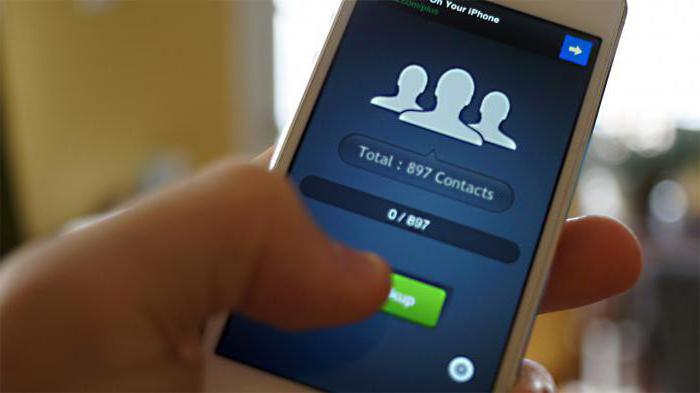
Как легко объединить повторяющиеся контакты на Android
Очевидно, что решить проблему можно только правильной синхронизацией номеров. Осуществить это удается как встроенными средствами смартфона, так и при помощи стороннего программного обеспечения. Какой способ выбрать – ваше решение, однако мы рекомендуем рассмотреть сразу все варианты, действуя поочередно.
Стандартными способами
Как уже было сказано ранее, номера телефонов дублируются из-за проблем с синхронизацией. Ведь любой современный смартфон по умолчанию объединяет всех абонентов, записанных под одним и тем же номером. Если этого не произошло, вы можете связать контакты следующим образом:
- Запустите приложение «Контакты».
- Откройте контекстное меню, представляющее собой дополнительные настройки.
- Выберите опцию «Объединить контакты».
- Активируйте ее.

Учтите, что названия пунктов меню могут отличаться в зависимости от марки и конкретной модели устройства. Поэтому выполняйте рекомендации с должной внимательностью, анализируя все доступные пункты меню.
Еще один момент – объединение контактов всегда работает по-разному. Один смартфон может лишь объединить номера, используемые в телефонной книге и мессенджерах, а другой способен связать даже абонентов, записанных под разными именами.
Стороннее ПО
Вы можете выполнить объединение не только через стандартную звонилку, но и при помощи альтернативного приложения для совершения звонков. В данном случае будет отличаться только название пунктов меню. Также важно отметить, что далеко не во всех звонилках есть функция устранения дубликатов.
Еще один способ – использование приложений, направленных исключительно на объединение контактов. Это не звонилка в классическом понимании слова, а узкоспециализированный софт. Мы можем рекомендовать следующие программы:
- Duplicate Contacts;
- Contacts Optimizer;
- Contact Remover.
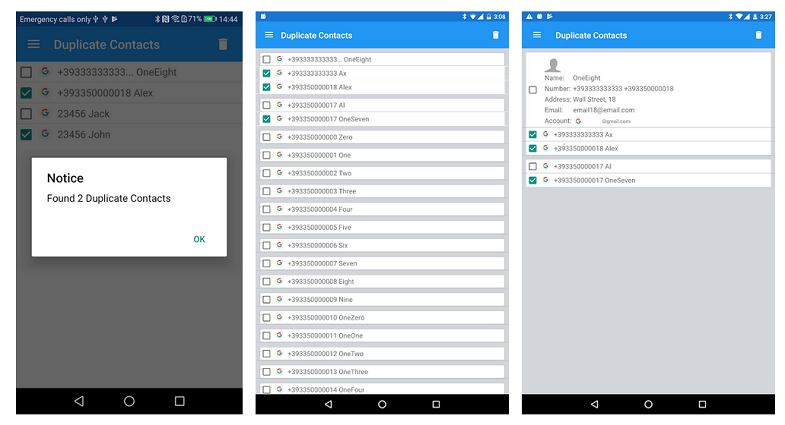
Приложения работают по схожему принципу, поэтому предлагаем рассмотреть инструкцию по устранению дубликатов на примере Duplicate Contacts:
- Запустите приложение и примите пользовательское соглашение.
- Начните сканирование.
- По окончании проверки снимите отметки с необходимых номеров.
- Подтвердите изменения в телефонной книге.
Для подтверждения изменений вам не придется перезагружать смартфон. Владелец устройства сразу же заметит разницу, так как в списке контактов будет заметно меньше абонентов.
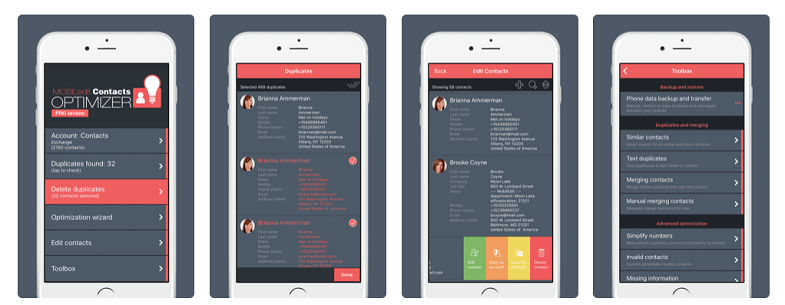
Проблемы и способы их решения
Увы, нередко проблема повторяется даже после выполнения всех рекомендаций. Это очередная ошибка синхронизации, которую на сей раз предлагается решить иначе:
- Откройте настройки телефона.
- Перейдите в раздел «Синхронизация».
- Выберите учетную запись (например, Google-аккаунт).
- Откройте настройки синхронизации для этого профиля.
- Снимите галочку с пункта «Контакты».
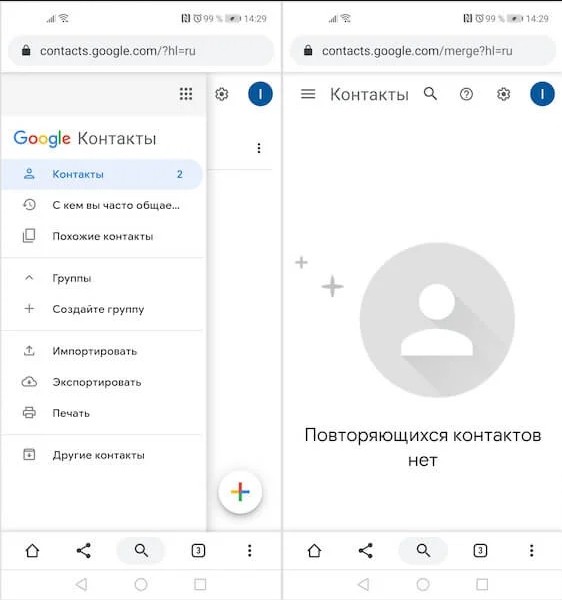
Как видите, в данном случае дубликаты устраняются путем отключения синхронизации, чтобы для телефонной книги и Google Contacts номера не повторялись. Если же ваша проблема заключается в том, что после выполнения операции повторы остаются на прежнем месте, то единственным способом выхода из ситуации становится ручное удаление дубликатов.
То есть через стандартную звонилку вам потребуется поочередно открыть визитку каждого абонента, удаляя повторяющиеся карточки. Да, способ далеко не самый оптимальный, но стопроцентный.
Содержание материала
- Массовое удаление
- Видео
- На iPhone и iPad
- Как убрать дублирующиеся контакты вручную
- В приложении “Контакты”
- Удаляем контакты с SIM-карты
- Системный метод объединения
- Как быстро очистить повторяющиеся контакты
- Как решить проблему, если дублируются контакты в андроиде
- Объединение абонентов
- Удаление контактов
- Возможные проблемы и их решение
- Удаленные записи восстанавливаются
- Не вижу всех контактов, которые нужно удалить
- Отключить возможность отображения/создания дублей
- Восстановление данных при отключенной синхронизации
Массовое удаление
Выделять и удалять из телефонной книги Android по отдельности каждый контакт – это довольно скучное и трудоемкое занятие, если в телефоне несколько сотен номеров. Поэтому можно использовать опцию пакетного удаления:
- Запускаем приложение «Контакты».
- Нажимаем в телефоне на кнопку «Меню».
- Нажимаем на кнопку «Дополнительно».
- Выбираем «Пакетное удаление».
- Вы возвратитесь в приложение «Контакты». Теперь там напротив нужных номеров можно установить галочки и их удалить одним нажатием кнопки.



На iPhone и iPad
Владельцы “яблочной” техники сталкиваются с подобными проблемами реже, чем обладатели смартфонов на Android. Это во многом связано с продуманной системой безопасности iOS, которая не дает устанавливать сомнительные приложения.
Тем не менее, сбой в телефонной книге может произойти и на устройствах Apple. Если у вас дублируются контакты на Айфоне, выполните следующие действия:
- Запустите приложение “Настройки”. Перейдите в раздел “Конфиденциальность”, откройте подпункт “Контакты”. Заблокируйте доступ к ним для всех сторонних приложений за исключением мессенджеров и платежных систем.
- Вернитесь в “Настройки”. Откройте раздел “Контакты” и выберите в пункте “Уч. запись по умолчанию” аккаунт, в котором содержится ваша база номеров. Это может быть сим-карта, сам телефон или любой облачный сервис.
- Снова вернитесь в “Настройки”. Запустите раздел “Пароли и учетные записи” и выберите аккаунт, который вы хотите использовать для синхронизации контактов. Не стоит использовать несколько вариантов одновременно: это и приводит к появлению дублей.
Как только вы закончите с этими действиями, все дубли должны исчезнуть сами по себе. Если этого не произошло, попробуйте другие варианты.
Видео
Как убрать дублирующиеся контакты вручную
Если на вашем смартфоне не очень много дубликатов, их можно удалить самостоятельно. Для этого не потребуются приложения или встроенные опции для объединения — просто отметьте все лишнее и избавьтесь от этого вручную. Точная инструкция зависит от вашего телефона, а также от версии его прошивки. К примеру, если у вас дублируется несколько контактов на Хонор, их можно выделить и удалить вместе, а вот в телефоне Xiaomi все ненужное придется удалять по одному. Важно! Внимательно проверяйте номера перед удалением. Иногда имена могут совпадать, а вот телефоны за ними скрываются совершенно разные. Так вы можете потерять важные контакты, и восстановить их уже не получится.
В приложении “Контакты”
Этот метод подойдет для пользователей, у которых дублируются контакты в Андроиде. Чтобы воспользоваться им, вам нужно запустить стандартное приложение “Контакты”, установленное на устройстве по умолчанию.
После запуска приложения сделайте следующее:
- Запустите контекстное меню. Здесь инструкция зависит от вашего смартфона: иногда достаточно нажать на пункт “Настройки”, а иногда нужно зажать пустую область в приложении, чтобы появилось всплывающее меню.
- Промотайте вниз и выберите пункт “Объединение дубликатов”.
- Нажмите на кнопку “Объединить”.
Также нужный пункт меню может называться “Объединить и исправить”. После вам нужно подождать несколько минут, пока сверка номеров и слияние данных не завершится.
Важный момент: когда система видит несколько разных имен с одинаковым номером, она сохраняет то имя, которое было записано в телефонной книге первым. То есть, если вы пересохранили контакт под нужным именем позже, информации об этом нигде не останется.
Удаляем контакты с SIM-карты
Чтобы с SIM-карты удалить контакты, сначала следует настроить их отображение. Здесь такая последовательность действий:
p, blockquote 10,1,0,0,0 —>
- Запускаем приложение «Контакты».
- Нажимаем на кнопку «Меню» телефона.
- Откроются настройки приложения, где необходимо нажать на кнопку «Отображение».
В строке «Контакты SIM карты» устанавливаем галочку в положение «Включено».
- Возвращаемся в приложение «Контакты», в списке номеров находим появившиеся контакты SIM-карты. Отображаться они будут с соответствующей пометкой. Выбираем их и удаляется по своему усмотрению.
Переходим в системные настройки, с помощью шторки уведомлений или специальный раздел в меню со всеми приложениями. Открываем «Аккаунты», открываем не основной Gmail аккаунт и тапаем на «Синхронизация». Пролистываем вниз и переводим ползунок «Контакты» в неактивное состояние. Повторяем эти действия с остальными профилями.
Системный метод объединения
Я думаю, вы понимаете, что для объединения номеров нужно провести правильную синхронизацию. Провести её есть возможность как с использованием средств системы, так и применив сторонние приложения. Какой из данных методов лучше, зависит от модели смартфона. Поэтому, лучше проделать данные шаги поэтапно.
Как мы выяснили, клоны появляются в связи с ошибкой синхронизации, так как каждый мобильный девайс проводит объединение каждого абонента, записанного под одним номером. Если же объединение не случилось, то объединить номера можно системным методом:
- Входим в «Контакты» вашего гаджета;
- Кликнем по настройкам (3 горизонтальные линии) и в ниспадающем меню также выбираем «Настройки»;
- В появившемся окне выбираем вкладку «Объединение дубликатов»;

- Снимаем галочки с тех контактов, которые объединять не нужно;
- Нажимаем на ярлык «Объединить».
Не забываем, что данный шаблон на разных устройствах и системах может отличаться, поэтому ищем подобные команды. Если же в вашей системе вы не смогли их найти, тогда стоит применить нижние способы объединения дубликатов.
- Входим в «Настройки» телефона;
- Выбираем вкладку «Системные приложения» (Приложения);
- В открывшемся окошке выбираем вкладку «Контакты» (Вызовы);
- В следующем окне выбираем «Управление контактами»;

- Затем нужно выбрать команду «Объединение дубликатов»;
- Убираем галочки с ненужных контактов, и нажимаем «Объединить».
Данная команда функционирует по-разному. Через один телефон вы сможете объединить номера, которые находятся в контактах и мессенджерах. Через другой смартфон вы сможете объединить номера, которым вы дали различные номера, в один номер.
Как быстро очистить повторяющиеся контакты
Несмотря на существование большого количества способов объединить дублирующиеся контакты, мы расскажем о наиболее предпочтительных. Все они действуют автоматически, а потому удалять и перезаписывать что-либо вручную вам не придётся.
Многие смартфоны имеют встроенный инструмент чистки повторяющихся контактов. Он сам определяет те контакты, которые дублируются, и просто их объединяет.
- Чтобы объединить контакты, перейдите в приложение “Телефон” — “Контакты” — “Настройки” — «Управление контактами»;

Объединение контактов на Huawei
- Здесь выберите параметр “Объединить контакты” и подтвердите действие;
- Проверьте список контактов, которые смартфон определил как дублирующиеся, и, если все верно, подтвердите процедуру объединения.
Как решить проблему, если дублируются контакты в андроиде
Как восстановить контакты на Андроиде — возврат пропавших номеров
Дублирующиеся контакты получится легко убрать. Справиться с проблемой возможно различными методами. Иногда потребуется использование только стандартных функций, нередко решить недостаток можно, применяя сторонние приложения, которые потребуется установить на устройство.

Использование программ помогает избавиться от повторов абонентов
Объединение абонентов
Чтобы убрать повторяющиеся данные, можно их объединить. Программа проверит все данные и соединит одинаковые. Выполняется объединение контактов Android следующим образом:
- Войти в телефонную книгу, найти дополнительное меню (может различаться в зависимости от модели смартфона).
- Пролистать данные, найти вкладку «Объединение дубликатов».
- Выбрать кнопку и дождаться, когда система найдет одинаковые контакты.
- На рабочем столе появится информация о повторяющихся данных, требуется отметить необходимые, чтобы собрать в один.
- Отметить пункт «Объединить».
После окончания процедуры все абоненты будут указаны в телефоне в одном экземпляре.
Важно! На разных устройствах активировать дополнительное меню можно различными способами, но во всех телефонах данная функция присутствует.

Существуют стандартные функции для очистки телефонной книги
Как удалить двойные контакты из телефонной книги на андроиде с использованием сервисов Google? Любое устройство на этой ОС подключается и работает после указания основного аккаунта в Google, его и нужно использовать на компьютере, чтобы навести порядок в телефонной книге.
Потребуется осуществить простые действия:
- Войти в почту Google с компьютера.
- Выбрать профиль, используемый на смартфоне.
- Найти вкладку «Контакты».
- Слева расположена вкладка «Похожие», выбрать ее.
- Появится меню «Объединить», после чего компьютер уберет одинаковые варианты.
Если включена синхронизация на телефоне, то чистка произойдет и на нем, процессы идут одновременно. Лучше всего ее подключить, перед тем как начинать работу на компьютере.
Обратите внимание! Можно провести экспорт контактов в файл с указанием его формата и места сохранения, после этого на мобильном телефоне потребуется импортировать обновленные данные. На некоторых телефонах невозможно провести замену автоматически, поэтому, перед тем как импортировать обновленный список, придется почистить телефонную книгу.

Использовать стандартные функции очень просто
Удаление контактов
Если дублеров немного, то их допустимо просто удалить руками. Для этого необходимо попасть в раздел «Контакты», выбрать необходимый и с помощью дополнительного меню избавиться от него. Таким образом можно удалить лишние данные.
Обратите внимание! В андроиде есть также функция группового удаления.
Для использования группового удаления нужно попасть в «Контакты» и отметить все ненужные данные, а затем воспользоваться кнопкой удаления. В результате очистка от лишних данных пройдет быстрее.
Возможные проблемы и их решение
В некоторых ситуациях могут возникать проблемы, препятствующие удалению повторных записей в телефонной книге. Изучим распространенные ошибки.
Удаленные записи восстанавливаются
Недавно производили чистку, но контакты восстановились снова? Главная причина – синхронизация, которая была произведена автоматически. Вы можете отключить ее, но тогда не сможете воспользоваться программами для удаления дублей, представленными выше. Ведь, эти утилиты подразумевают активную синхронизацию с Гугл. Порядок действия для отключения:
- Войдите в параметры смартфона.
- Найдите раздел «Синхронизация».

- В списке нажмите на аккаунт Google.

- В списке будут представлены разделы, с которыми синхронизируется сервис. Внизу найдите вкладку «Контакты» и перетяните ползунок на позицию «Выкл.».

Не вижу всех контактов, которые нужно удалить
Если вы не видите некоторые контакты, то вероятно они сохранены на самой симке, но они также могут дублироваться с теми, что в телефоне. Другими словами, повторяющиеся номера имеются, но они не видны пользователю из-за не активного отображения. Для изменения настроек достаточно выполнить следующее:
- Открыть стандартное приложение «Контакты» и войти в меню с расширенными параметрами.
Включите опцию отображения телефонов с SIM, как указано на скриншоте. Также в разделе фильтра отметьте все пункты. Так вы увидите все записи, сохраненные в телефонной книге.

Отключить возможность отображения/создания дублей
Мы рассмотрели, как убрать дублирующиеся контакты на Android, но возможно ли предотвратить появление новых дублей? Да. Система Андроид позволяет скрыть и запретить создание повторяющихся номеров. Для этого перейдите в телефонную книгу, войдите в настройки и найдите соответствующую опцию, возле которой перетяните ползунок или поставьте галочку. В разных моделях смартфона наименования пунктов меню могут отличаться. Но, в каждом Андроиде присутствует функция запрета на создание повторяющихся контактов. Поэтому не важно Huawei или Xiaomi, инструкция будет одинаковой.
Если у Вас остались вопросы или есть жалобы — сообщите нам
Задать вопрос
Восстановление данных при отключенной синхронизации
Порой происходит и такое: вы удаляете ненужный контакт, отключаете синхронизацию в настройках, но после номер все равно восстанавливается. Вы повторяете удаление, но спустя какое-то время запись возвращается снова. Сталкиваются с этим только пользователи Android — и в частности владельцы аппаратов Xiaomi с прошивкой MIUI 10 или старше. Восстановление происходит не спонтанно, а сразу же после перезагрузки системы. При этом в Google Contacts лишняя информация не отображается — сервис думает, что она удалена. Такая ситуация возникает из-за сбоя стандартного приложения “Телефон” от Google. К сожалению, сделать с этим ничего нельзя — сколько бы вы ни удаляли данные, они вернутся снова. Сторонние программы тут тоже не помогут. Все, что вам остается — это писать в техподдержку и терпеливо ждать, пока разработчики починят баг.
Теги
Откройте Контактную книгу в Панели управления.
Вы можете добавить одновременно большое количество контактов в Контактную книгу с помощью функции Импорт.

После нажатия кнопки Импорт откроется диалоговое окно Импорт контактов, позволяющее добавить контакты двумя способами:
- скопировать список телефонных номеров и добавить их вручную
- импортировать контакты из файла — этот способ рекомендуется, если вам требуется внести в Контактную книгу дополнительные данные о клиентах, такие как ФИО, e-mail, адрес, другие средства связи.
Копирование списка номеров
- В диалоговом окне Импорт контактов нажмите Добавить номера вручную.
- Скопируйте и вставьте список номеров. Номера должны быть в международном формате и разделены запятыми или
переносами строки. - Укажите группы, в которые будут добавлены новые контакты. Вы можете указать одну или несколько групп, или оставить это
поле пустым.
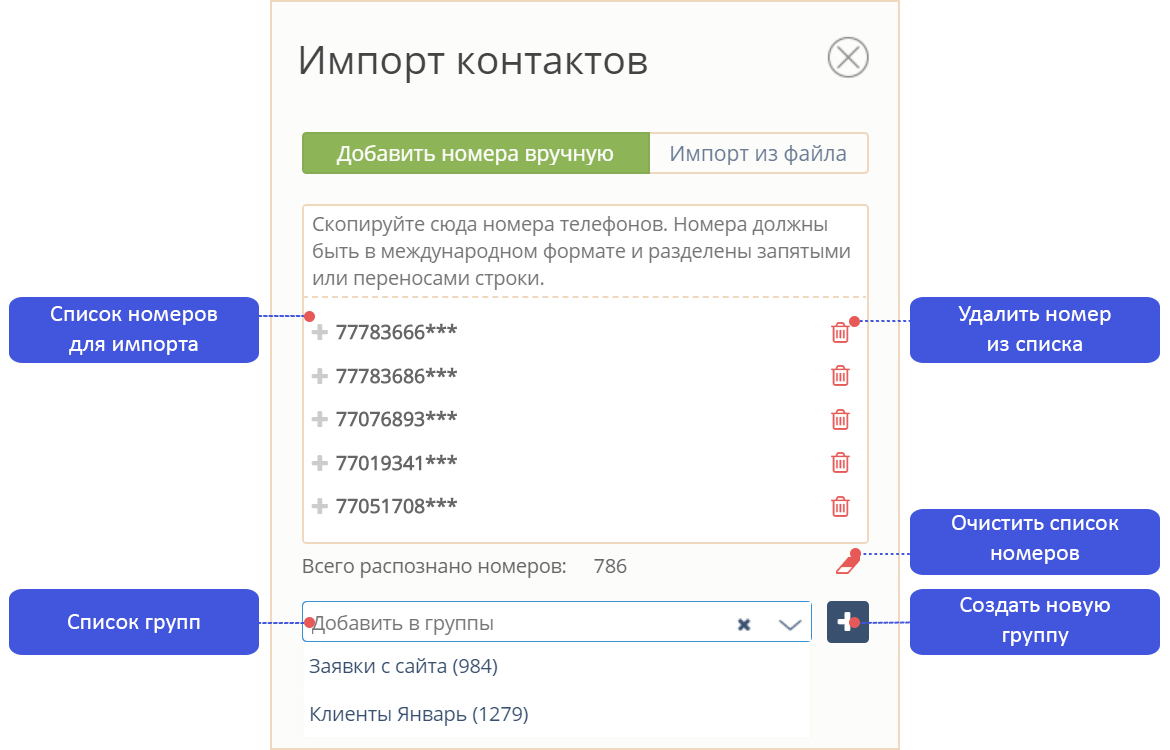
- Нажмите Добавить номера.

Все распознанные системой номера будут добавлены в указанную группу.
Номера в неправильном формате будут выделены красной рамочкой, в Контактную книгу они не добавятся.
Импорт контактов из файла
Сначала подготовьте файл со списком контактов для импорта. Файл должен быть в формате CSV или XLS и не превышать 16 Mb.
Здесь описано, как подготовить файл.
- Вызовите приложение Контактная книга в Панели управления.
- Нажмите на кнопку Импорт. Откроется диалоговое окно Импорт контактов, нажмите в нем Импорт из файла.
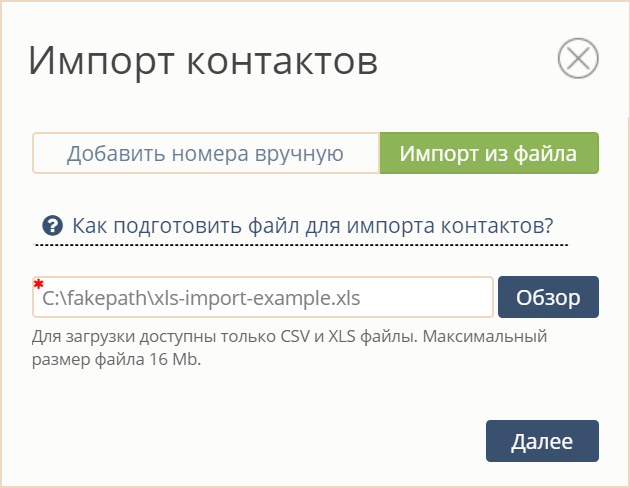
- Нажмите кнопку Обзор и выберите подготовленный файл со списком контактов. Если файл соответствует всем требованиям и
правильно обработан системой, вы увидите следующее окно, в котором будут отображены первые 5 строк из вашего файла. Вы сразу можете определить, правильно ли распознан файл.
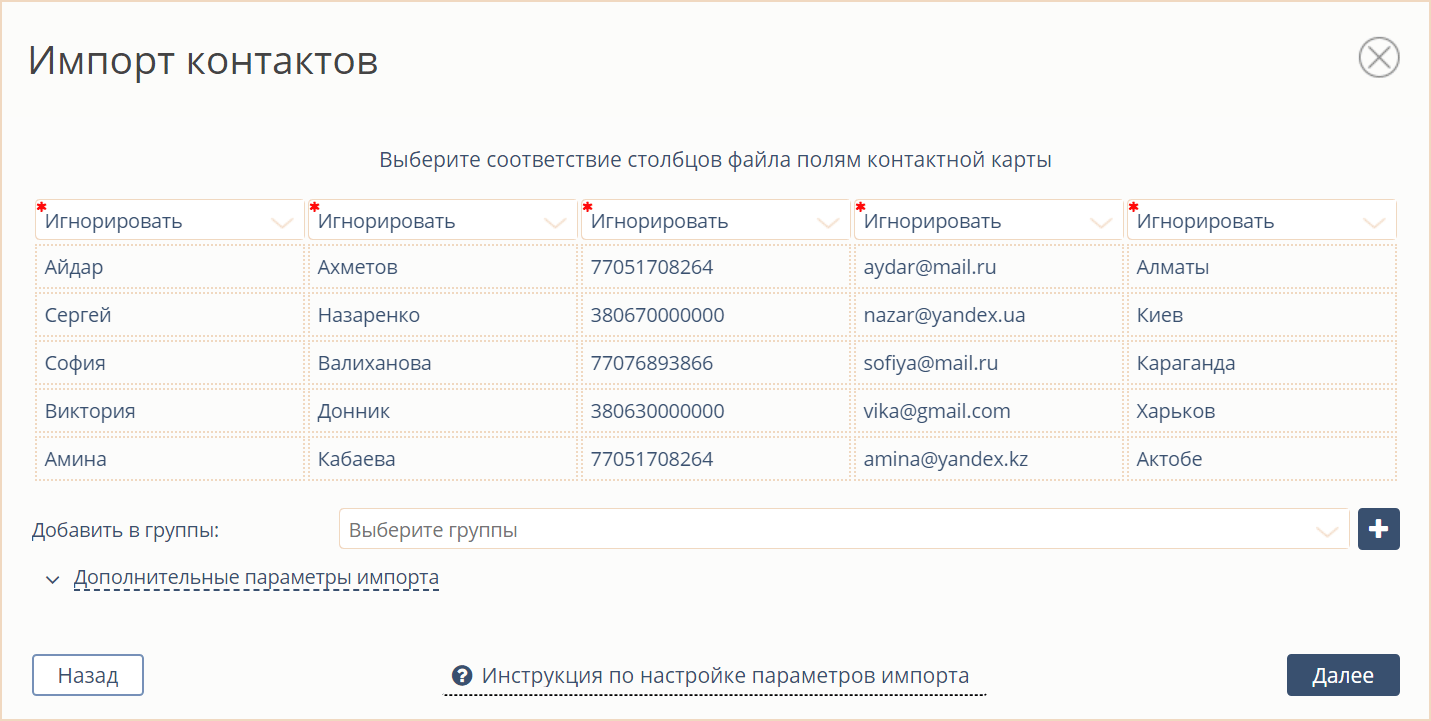
- Выберите соответствие столбцов файла полям контактной карты.
- Выберите группу контактов, в которую будет импортирована база (создайте новую или выберите существующую).
- Выберите формат импортируемых дат (если в файле нет столбцов с днями рождения или другими датами — этот шаг можно
пропустить). - Отметьте поле Пропускать первую строку (если в файле нет заглавия столбцов — этот шаг можно пропустить).
- Нажмите кнопку Далее.
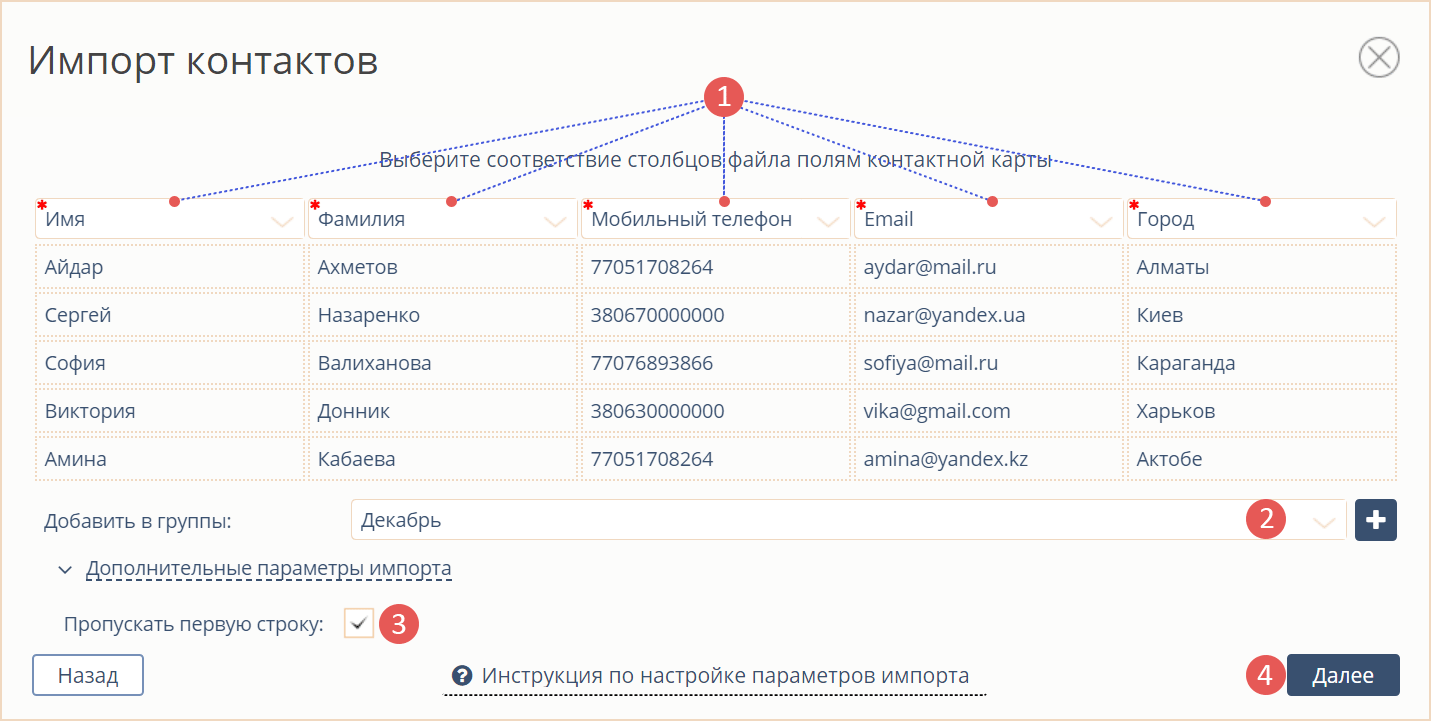
Если все необходимые параметры настроены правильно, то появится сообщение.
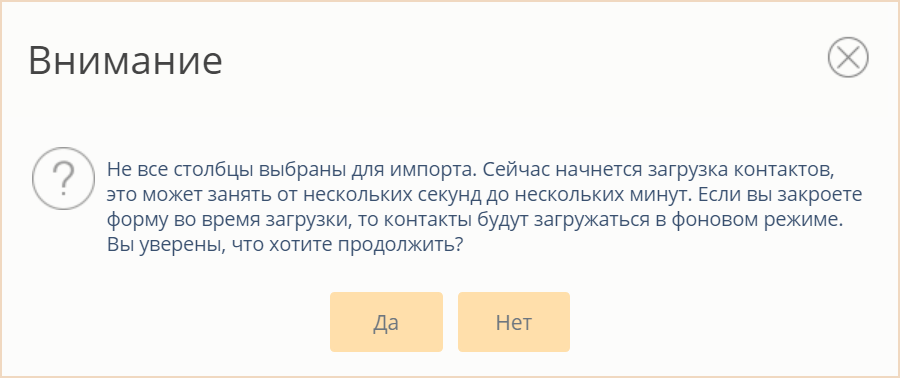
- Нажмите Да.
После успешной загрузки файла вы увидите сообщение о том, что импорт завершён и будет указано, сколько контактных карт
успешно импортировано. Нажмите ОК. Список новых контактов появится в Контактной книге.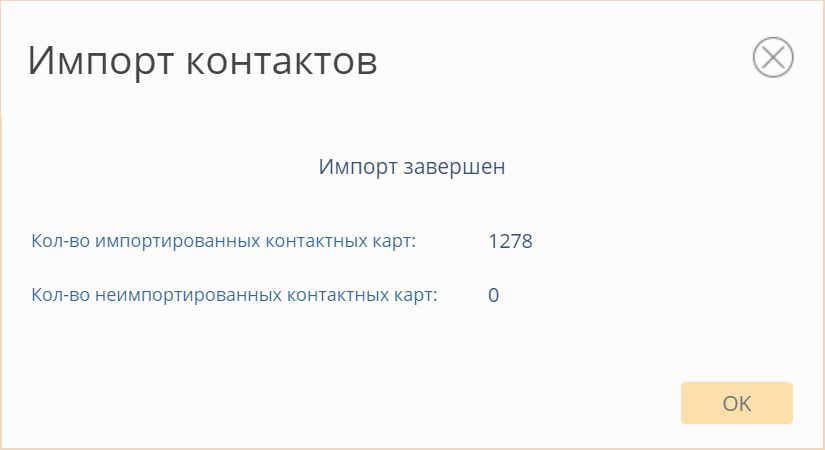
При загрузке файла произошла ошибка. Что делать?
Если при загрузке файла возникла ошибка (как это показано на изображении ниже) или данные отображаются некорректно —
выберите другие кодировку и разделитель в дополнительных параметрах импорта. Например, попробуйте выбрать кодировку — WIN
DOWS-1251 и разделитель — ( ; ) точка с запятой.